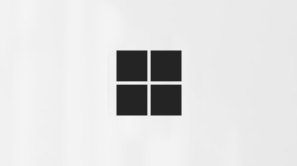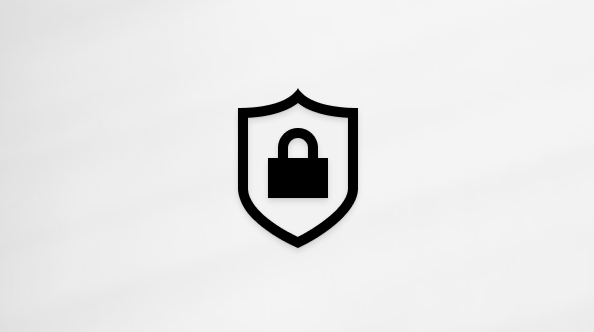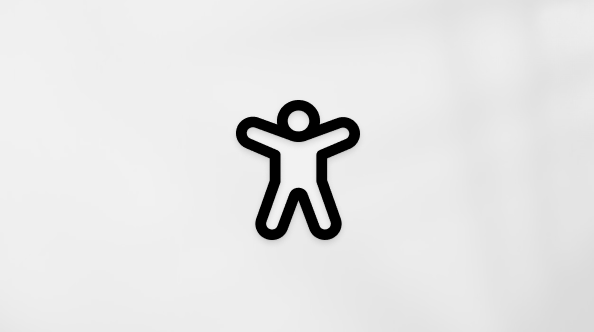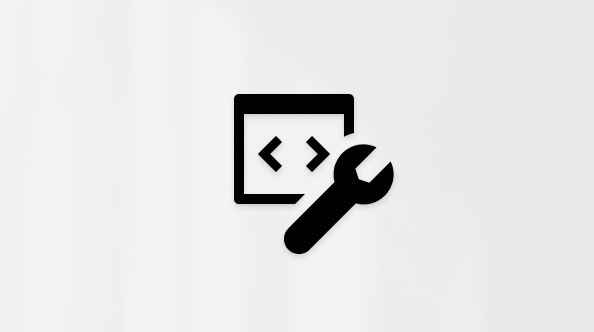Smanjivanje pozadinske buke na sastancima u usluzi Microsoft Teams
Kada je mikrofon uključen na Teams sastanku ili pozivu, buka u pozadini oko vas – mešanje papira, zalupanje vrata, pse koji lupe i tako dalje – može da odvuče pažnju drugih osoba. Teams nudi tri nivoa suzbijanja buke kako bi učesnici sastanka bili fokusirani na sledeće platforme: Teams aplikaciju za računare, Teams aplikaciju za mobilne uređaje (iOS i Android), Microsoft Teams Rooms u operativnom sistemu Windows i Windows Azure virtuelnu radnu površinu (AVD).
Uključivanje sušavanja šuma
Ovu postavku možete da promenite u bilo kom trenutku. Suzinje buke je podrazumevano uključeno, ali možete da promenite postavku u usluzi Teams. Postavka koju odaberete preneće se na sledeći sastanak ili poziv.
Iz glavnog prozora usluge Teams
-
U aplikaciji Teams izaberite stavku Postavke i dodatne
-
Izaberite stavku Uređaji
-
Uključite preklopnik za sprečavanje buke .
Za veću tačnost prilikom reprodukcije muzike za druge učesnike Sastanka u usluzi Teams, pogledajte članak Deljenje zvuka sa računara u Teams sastanku ili događaju uživo.
Isključite supreziranje buke za mikrofone velike tačnosti u okruženju niskog šuma, kao što je tihi studio.
Sa sastanka
-
Izaberite još radnji
-
Uključite preklopnik za sprečavanje buke .
Podešavanje nivoa supreziranja šuma na iOS uređaju
-
Izaberite sliku profila.
-
Dodirnite postavke
-
Dodirnite suptitanje šuma i odaberite opciju:
-
Automatski (podrazumevano) Teams aplikacija se optimizuje za određeni nivo supreziranja buke i najbolja je za većinu situacija.
-
Nizak nivoi neprekidnog buke u pozadini, kao što su ventilator računara ili klima uređaj. Koristite ovu postavku da reprodukujete svoj izbor muzike kako bi drugi učesnici sastanka čuli, na primer kada čekaju da sastanak počne.
-
Visoka sprečava pojavljivanje svih zvukova u pozadini koji nisu govorni.